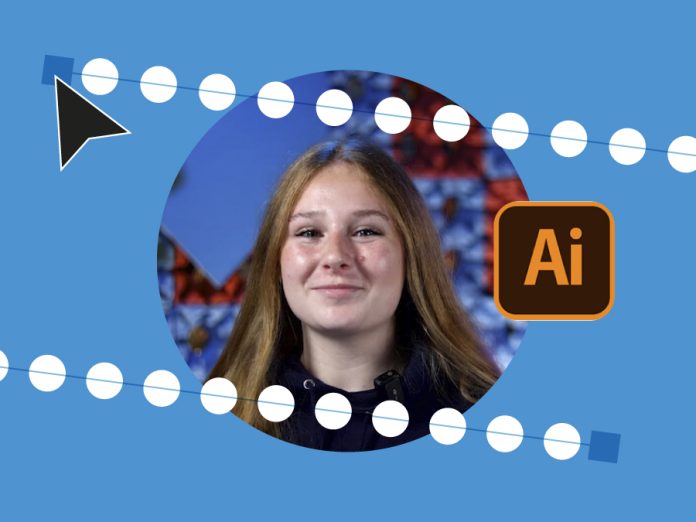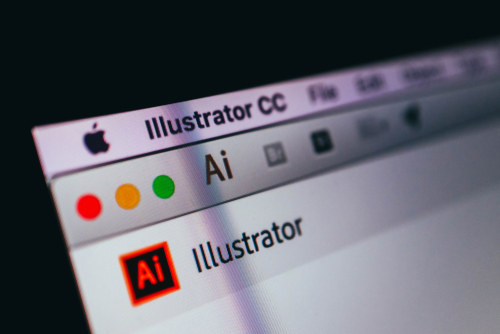Nauka tworzenia linii przerywanej w programie Adobe Illustrator otwiera zupełnie nowe możliwości graficzne. Można ich użyć do wskazania miejsca cięcia lub składania wydruku, rozbicia linii w projekcie, a nawet uczynienia przerywanej linii głównym elementem dzieła.
Oto nasz przewodnik wideo krok po kroku, który pomoże ci szybko i łatwo tworzyć przerywane linie, niezależnie od poziomu doświadczenia.
Czym jest Adobe Illustrator?
Adobe Illustrator to edytor grafiki wektorowej. Zamiast opierać się na pikselach, wykorzystuje on matematyczne ścieżki i kształty. Dzięki temu idealnie nadaje się do projektów, które wymagają skalowania - logo, ikony, infografiki, układy do druku, oznakowania itp. Projektanci często wybierają program Illustrator, gdy liczy się precyzja, wyraźne krawędzie i nieograniczone skalowanie.
Do czego projektanci używają programu Illustrator?
Poza profesjonalnymi kręgami projektantów, Photoshop jest często postrzegany jako gwiazda Pakiet Adobe. "Photoshopować" stało się czasownikiem, który każdy rozumie. Jednak projektanci na pierwszej linii frontu wiedzą, że Illustrator jest narzędziem wybieranym do wielu podstawowych zadań. Oto niektóre z typowych zastosowań:
-
Projekt logo
-
Ikony i grafika interfejsu
-
Infografiki i diagramy
-
Drukowanie grafiki dla Wizytówki, Broszury, Ulotki, foldery i nie tylko.
-
Ilustracje wektorowe
-
Zasoby brandingowe (wzory, kształty, monogramy)
Ponieważ program Illustrator działa w formacie wektorowym, linie i krawędzie pozostają ostre w każdym rozmiarze. Jest to niezwykle przydatna funkcja podczas przygotowywania projektów przeznaczonych do druku. Logo stworzone z myślą o wizytówce może zostać przeskalowane do billboardu bez utraty jakości.
Jest on jednak mniej odpowiedni do edycji zdjęć lub szczegółowych efektów rastrowych; te zadania są lepiej obsługiwane w Photoshopie lub Affinity Photo.
Dlaczego warto używać linii przerywanej w programie Illustrator?
Linia kropkowana (lub przerywana) jest czymś więcej niż tylko dekoracją. Przypadki użycia obejmują:
-
Wskazywanie linii cięcia, składania lub perforacji w układach wydruku
-
Oddzielanie sekcji lub prowadzenie wzroku w infografikach lub układach
-
Ozdobne obramowania lub kontury, które są jaśniejsze niż linie ciągłe
-
Podkreślanie ścieżek, kierunku przepływu lub ruchu
-
Jako motyw projektowy na opakowaniach, etykietach lub grafikach promocyjnych
W grafice drukowanej, strukturalne użycie linii przerywanej pomaga w przejrzystości (na przykład "wytnij tutaj") bez zbytniego obciążania wizualnego.
Ile jest metod tworzenia linii przerywanej w programie Illustrator?
Illustrator jest wszechstronną aplikacją, która pozwala projektantom rozwijać własne ulubione sposoby na co najmniej cztery popularne metody. Poniżej znajduje się przejrzyste, zoptymalizowane podsumowanie - plus kiedy wybrać każdą metodę.
Metoda 1: Użyj ustawień linii przerywanej obrysu
Jest to najbardziej bezpośrednie podejście.
Kroki:
-
Narysuj ścieżkę (np. za pomocą narzędzia linii, pióra lub ołówka).
-
Zaznacz ścieżkę i otwórz panel Obrys (lub Wygląd).
-
Zaznacz "Linia przerywana".
-
Ustaw wartość Dash na 0 pkt (bez myślnika).
-
Ustaw wartość Gap na dowolny preferowany odstęp (np. 6 pt, 12 pt).
-
Zmień Czapka ustawienie na Okrągła nasadka-zamienia każdą "kreskę" w kropkę.
-
W razie potrzeby wyreguluj masę skoku.
Gdy myślnik = 0 i używane są okrągłe nakładki, program Illustrator renderuje okrągłe kropki rozmieszczone zgodnie z wartością odstępu. Możesz także eksperymentować z wieloma wartościami myślnika/odstępu, jeśli chcesz uzyskać niejednolite wzory.
Metoda ta jest szybka i elastyczna w przypadku prostych lub zakrzywionych ścieżek.
Metoda 2: Używanie narzędzia Mieszanie z kształtami
Narysuj dwie kropki, a następnie zmieszaj je.
Kroki:
-
Narysuj okrąg (przytrzymaj Shift, aby uzyskać idealny okrąg).
-
Powiel okrąg (np. Alt/Option + przeciągnij, przytrzymując Shift) w niewielkiej odległości.
-
Wybierz oba okręgi.
-
Przejdź do Obiekt > Połącz > Utwórz.
-
Następnie przejdź do Obiekt > Mieszaj > Opcje mieszania i wybrać Określone kroki aby ustawić liczbę kropek.
-
Możesz modyfikować poszczególne punkty (rozmiar, kolor, położenie), a mieszanka będzie interpolować między nimi.
Daje to kreatywną kontrolę - kropki mogą stopniowo zmieniać rozmiar lub kolor wzdłuż ścieżki.
Metoda 3: Utwórz niestandardowy pędzel kropkowany
Przekształcasz kropkę w pędzel, a następnie malujesz ścieżkę.
Kroki:
-
Narysuj kropkę (kółko).
-
Otwórz panel Pędzle (Okno > Pędzle).
-
Przeciągnij okrąg do panelu.
-
Wybierz Szczotka rozpraszająca (lub inny typ pędzla) w oknie dialogowym (lub dostosuj).
-
Narysuj ścieżkę.
-
Zastosuj nowy pędzel do tej ścieżki.
-
Kliknij dwukrotnie próbkę pędzla, aby edytować odstępy, rozmiar, rozproszenie itp.
Ta metoda jest skuteczna, gdy punkty mają naturalnie podążać za krzywiznami lub zagięciami.
Metoda 4: Ręczne powielanie za pomocą transform + repeat (Command/Control + D)
Ta superszybka metoda świetnie nadaje się do szybkiej, wizualnej makiety.
Kroki:
-
Narysuj okrąg.
-
Skopiuj i wklej lub zduplikuj z wybranym odstępem.
-
Użycie Command/Control + D (Przekształć ponownie), aby powtórzyć kropkę wzdłuż linii prostej.
-
Opcjonalnie można je grupować i wyrównywać lub dostosowywać ręcznie.
Jest to mniej elastyczne w przypadku zakrzywionych linii lub automatycznych odstępów, ale może być szybkie w przypadku prostych linii.
Której metody powinienem użyć, kiedy?
| Scenariusz | Najlepsza metoda | Dlaczego |
|---|---|---|
| Proste linie, szybka konfiguracja | Metoda obrysu przerywanego | Szybki i regulowany |
| Stopniowa zmiana rozmiaru/koloru kropki | Narzędzie mieszania | Umożliwia interpolację |
| Zakrzywione lub nieregularne ścieżki | Niestandardowy pędzel | Kropki płynnie podążają ścieżką |
| Proste, proste makiety | Powielanie ręczne | Szybka opcja, gdy precyzja nie jest krytyczna |
Wskazówki dotyczące najlepszych wyników
-
Zawsze używaj Okrągłe zaślepki podczas korzystania z metody obrysu przerywanego w celu uzyskania idealnych okręgów.
-
Jeśli punkty wyglądają na zbyt ściśnięte lub nakładają się na siebie, zwiększ odstęp.
-
W przypadku bardzo małych kropek należy zwrócić uwagę na rozdzielczość druku - bardzo drobne kropki mogą stracić wyrazistość.
-
Podczas nakładania na zakrzywione ścieżki, metoda pędzla lub mieszania wygląda bardziej spójnie.
-
Unikaj stosowania bardzo małych odstępów lub kropek w projektach drukowania, w których może dojść do niewłaściwej rejestracji lub rozprzestrzeniania się atramentu.
A co z gotowością do druku i dostarczaniem grafiki do drukarni?
Nawet podczas tworzenia elementów dekoracyjnych lub funkcjonalnych, takich jak linie przerywane, plik musi pozostać poprawny do druku. Poniżej znajdują się odpowiednie wskazówki i linki:
-
Podczas zapisywania pliku programu Illustrator do druku należy przekonwertować czcionki na kontury, prawidłowo osadzić lub połączyć obrazy i zapisać w formacie EPS, PDF lub AI zgodnie ze specyfikacjami drukarki.
-
Do drukowania należy używać trybu kolorów CMYK (nie RGB).
-
Zapewnij wystarczający spad i unikaj umieszczania elementów zbyt blisko wykończenia. Jeśli projekt zawiera przerywane linie zbyt blisko krawędzi lub w pobliżu wykończenia, istnieje ryzyko, że zostaną one przypadkowo odcięte lub zniekształcone.
-
Przed zatwierdzeniem dokładnie sprawdź swój dowód.
Przewodniki wsparcia Solopress są skarbnicą informacji, jeśli chodzi o przygotowanie grafiki gotowej do druku. To świetne miejsce, aby zacząć:
-
Nasz Przewodnik po dostarczaniu grafiki zawiera przegląd sposobów optymalizacji układów, formatów plików i trybów kolorów w celu uzyskania najlepszych wyników drukowania.
-
Zrozumienie grafiki wektorowej przedstawia różnice między obrazami rastrowymi a grafiką wektorową tworzoną w programie Illustrator, a także zalety korzystania z grafiki wektorowej w niektórych sytuacjach.
- Nasz Przewodnik sprawdzania dowodów pokazuje, jak upewnić się, że grafika przesłana do druku przyniesie oczekiwane rezultaty.
Często zadawane pytania
Czy mogę używać linii przerywanych z zakrzywionymi ścieżkami, takimi jak okręgi lub łuki?
Tak. W przypadku krzywych działa zarówno metoda pędzla, jak i obrysu przerywanego. Metoda obrysu przerywanego automatycznie renderuje kropki wzdłuż krzywej. Metoda pędzla zapewnia większą elastyczność w zachowaniu ścieżki.
Dlaczego ustawienie myślnika > 0 nie renderuje prawdziwych kropek?
Jeśli ustawisz wartość kreski (niezerową), zamiast kropek otrzymasz krótkie linie. Aby uzyskać okrągłe kropki za pomocą obrysu przerywanego, potrzebujesz myślnik = 0 oraz okrągłe nasadki, więc każda "kreska" staje się kropką.
Czy mogę zmieniać rozmiar kropki wzdłuż ścieżki?
Tak - za pomocą metody mieszania. Rysujesz dwie początkowe kropki (początkową i końcową) o różnych rozmiarach (lub kolorach), a następnie ustawiasz liczbę kroków w mieszaniu. Wzdłuż ścieżki program Illustrator interpoluje rozmiar, kolor lub położenie.
Czy linie przerywane będą się dobrze drukować?
Zależy to od ostatecznego rozmiaru i odstępów. Bardzo drobne kropki mogą krwawić lub rozmywać się w zależności od prasy. Zawsze testuj i unikaj kropek mniejszych niż te, które drukarka niezawodnie odtwarza.
W jaki sposób linie przerywane pomagają w układzie wydruku?
Idealnie nadają się do "cięcia w tym miejscu" lub linii zagięcia, prowadząc użytkownika wizualnie bez dominowania projektu. Mogą również rozdzielać lub organizować sekcje w broszurach, kuponach, opakowaniach i nie tylko.
Pamiętaj, aby śledzić Solopress Kanał YouTube aby uzyskać więcej wskazówek dotyczących projektowania graficznego i treści związanych z drukiem. A jeśli chodzi o ożywianie projektów za pomocą druku, solopress.com to miejsce, w którym można znaleźć szybką, niezawodną obsługę i bezpłatną dostawę na terenie Wielkiej Brytanii.